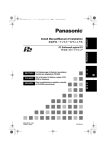Download GID-SSS 地震計
Transcript
GID-SSS 地震計 ハードウェア取扱説明書 数理設計研究所 GID-SSS 地震計 ハードウェア Rev 1.2 2007/1/27 取扱説明書 ㈱数理設計研究所 矢澤正人 GID-SSS は、XYZ3軸加速度センサ(GID-SSS/S)と、センサ信号をパソコンに送るた めのインターフェース(GID-SSS/IF)からなります。 パソコン上で動作する専用のソフトを使用することにより、測定した加速度をもとに計 測震度を算出できるほか、計測震度や加速度をパソコンの画面上に数値やグラフを表示し、 ファイルに保存することができます。 1 同梱されているもの 加速度センサ GID-SSS/S23 または ① GID-SSS/S105 (ケーブル 10m) 1個 RS232 インターフェース ② GID-SSS/IF232 または GID-SSS/IF1600 1個 ③ AC アダプタ 1枚 ④ シリアルケーブル Dsub9 オスーDsub9 メス(1m) 1本 ⑤ アプリケーション CD 1個 ⑥ ユーザマニュアル(本書) 1枚 株式会社 数理設計研究所 1 GID-SSS 地震計 ハードウェア取扱説明書 数理設計研究所 2 ハードウェアの準備 ① 加速度センサ(GID-SSS/S) と RS232 インターフェース (GID-SSS/IF)を接続します。 LAN と同じ RJ45 コネクタですが、LAN ポートには接続できません。接続すると 破損する恐れがあります。 ② RS232 イ ン タ ー フ ェ ー ス ( GID-SSS/IF) に シ リ ア ル ケ ーブルを接続します。 ③ シリアルケーブルをパソコ ンに接続します。 パソコンに COM ポートが無ければ、別 売の USB-シリアルインターフェース等 を介して接続します。 ④ GID-SSS/IF232 に AC アダ プタのプラグを接続します。 ⑤ AC アダプタをコンセントに 挿し込みます。 注意1 GID-SSS に電源を接続したままパソコンとシリアルケーブルを接続すると、 Windows のプラグアンドプレイ機能の誤動作によりマウスが正常に動作しなくなること があります。 注意2 USB-RS232 インターフェースを使用する場合は、先に USB-RS232 インターフ ェース用デバイスドライバのインストールをおこない、USB-RS232 インターフェースを パソコンに接続してから GID-SSS の接続をおこなってください。 株式会社 数理設計研究所 2 GID-SSS 地震計 ハードウェア取扱説明書 数理設計研究所 3 ソフトウェアの概説 GID-SSS で震度や加速度を測るには、パソコンで動作する専用のソフトウェアが必要に なります。 目的にあわせたソフトウェアを使用することにより、加速度情報から計測震度や震動の 情報をパソコンで数値やグラフで表現し、測定値をファイルに保存することができます。 3-1 計測震度ソフト Sindo_panel.exe(GID-SSS/S23) 計測震度または合成加速度を表示し、あらかじめ設定した 警報震度検出すると画面点滅と警報音で地震の発生を知ら せます。 警報発生の履歴は画面表示と共にファイルに保存するこ とができます。 警報発生時に、警報情報を LAN 内へ UDP パケットを放 送し、接点出力装置や警報ソフトへ警報を通知することがで きます。 3-2 加速度グラフ表示ソフト Kyousin1.exe (GID-SSS/S23) 計測した加速度情報を画面にグラフ表示するソフト です。 加速度情報をファイルに保存、計測震度や加速度の数 値表示も可能です。 3-3 データ収集ソフト SSS-4ch.exe(GID-SSS/S105) GID-SSS/S105+GID-IF1600 専用の加速度データ 収集用ソフトです。 最大4ch までの3軸加速度を 1600 サンプル/秒で同 時収集することができ、同期信号出力のループバック によりデータの同時性を保証することができます。 3-4 添付ソフトウェア動作確認環境 OS 必須インターフェース WindowsXP Professional SP2 (64bit は除く) Windows2000 SP4 Windows98 SE COM ポート (オンボード、または USB-RS232C 変換アダプタなど) 株式会社 数理設計研究所 3 GID-SSS 地震計 ハードウェア取扱説明書 数理設計研究所 4 COM ポートの設定 GID-SSS 専用ソフトを使用する前に、パソコンの COM ポートのポート番号を確認し、 ソフト起動後に GID-SSS を接続した COM ポート番号を設定する必要があります。 GID-SSS 用ソフトウェアの COM ポート設定の方法は概ね統一されており、[通信設定] メニューなどで表示されるウインドウで設定します。 4-1 COM ポートの確認方法 1. システムのプロパティを開きます。 [スタート]→[設定]→[コントロールパネル] →[システム] 2. デバイスマネージャを表示します。 [ハードウェア]→[デバイスマネージャ] 3. ポート(COM と LPT)のツリーを展開し、通信ポートの COM ポート番号を確認し メモしておきます。 4. 複数の COM ポートがある場合はすべてのポート番号をメモしておいてください。 4-2 COM ポート番号の設定方法 1. 付属ソフトを起動後、[通信設定]ボタンや メニューの[設定]→[通信設定]などから [ComPort SET]ダイアログを表示します。 2. ラジオボタンを下記の通り選択します。 [Num] 3. 4. 5. 6. 7. 「COM ポートの確認方法」で 確認した COM ポート番号 [Baud] 19200 [Bit] 8 [Stop] 1 [Parity] None ダイアログ左下に[Ready]と表示されたら、[閉じる]ボタンをクリックします。 [NotRrady]表示された場合、ポートが存在していないか、別のソフトが COM ポ ートを使用中です。COM ポート番号を再確認するか、COM ポートを使用してい るソフトを終了してください。 GID-SSS を接続したポート番号と設定したポート番号が違っていても、稀に [Ready]と表示されることがあります。うまく測定できない場合は、あらかじめメ モしておいた別の COM ポート番号を試してみてください。 設定内容は実行ファイルと同じフォルダに[PortSet.Ini]というファイル名で自動 的に記録され、次回ソフト起動時は通信設定を自動で読み込みます。 GID-SSS を接続する COM ポートを変更する場合は、[ComPort SET]ダイアログ の [Num]の項目も変更してください。 株式会社 数理設計研究所 4 GID-SSS 地震計 ハードウェア取扱説明書 数理設計研究所 5 ハイパーターミナルによる動作確認 この項目の説明は、GID-SSS/IF1600 には適用されません。 Windows 付属のハイパーターミナルで、GID-SSS の動作を確認することができます。 ハイパーターミナルは、スタートメニューから、[プログラム]→[アクセサリ]→[通信]→ [ハイパーターミナル]で起動します。 名前を入力し、アイコンを選択します。 名前もアイコンも、自由に決めてかまいません。左図では [TEST]という名前にしています。 COM ポート番号をプルダウンメニューで選択します。 以下の通り、ポートを設定します。 ・ビット/秒を[19200] ・データビットを[8] ・パリティ[なし] ・ストップビット[1] ・フロー制御[なし] [ファイル]メニュー→[プロパティ]→[設定]タブ→[ASCII 設 定]ボタンをクリックし、ASCII 設定をします。 [着信データに改行文字を付ける]をチェックします。 [通信]メニュー→[電話]をクリックすると、受信を開始しま す。 この数字は、左から X,Y,Z 各軸の加速度情報値、同期信号の 生データです。数値を gal などの単位で利用するには、別途 換算が必要です。 株式会社 数理設計研究所 5